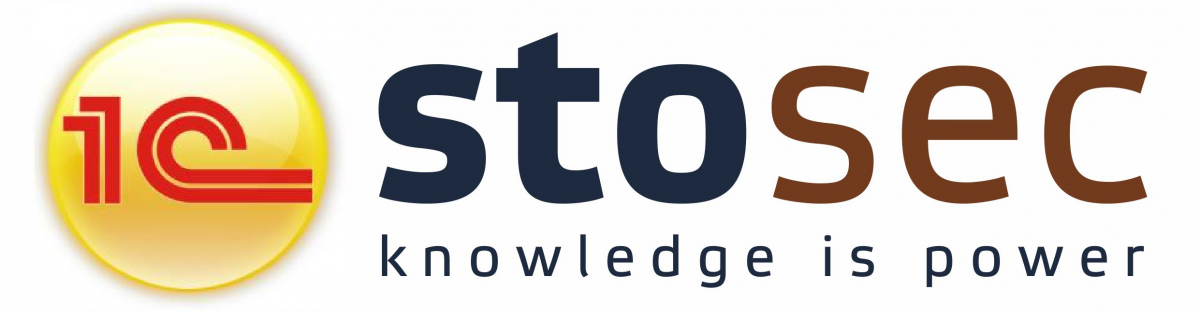Отчёт «Универсальный» является удобным в использовании, так как с помощью поля можно выбрать тот отчет, который необходим.
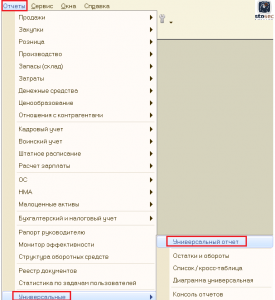
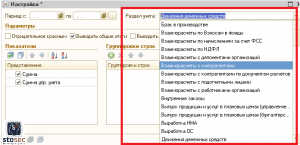
Рекомендуется настроить отчёт, чтобы данные для анализа было удобно использовать.
На панели инструментов нажимаем кнопку «Настройка»

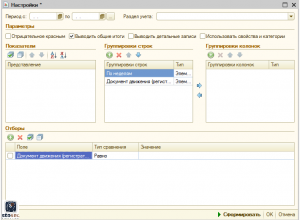
Поля для заполнения.
1. Период (выбираем определенный: за 1 день, несколько дней, месяц, квартал, год).
2. Раздел учёта: перечень всех отчётов.
3. Параметры: набор полей, заданных для удобного отображения данных в отчёте.
3.1 Показатели: отображают показатели по колонкам (приход, расход, конечные остатки и др.).
3.2 Группировки строк: отображение показателей по строкам по определённому критерию (определенный период: по дням, неделям, месяцам; документ движения (регистратор); сотрудник; физ. лицо и др.).
3.3 Группировки колонок: показатели будут отображаться по колонкам (можно выбрать за период, сотрудник, физ. лицо и др.).
4. Отбор: позволяет просматривать только те данные, которые удовлетворяют некоторым условиям (списки элементов справочников, журналов, списки документов, движения регистров, отбор данных по значениям одного или нескольких реквизитов и т.д.).
В том случае, если нужно настроить отчет более детально, нужно выбрать расширенную настройку.
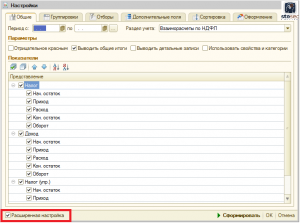
Вкладки для заполнения:
1. Общие: показатели, которые отображается в количественном или денежном измерении.
2. Группировки: выбираются поля, по которым будет проводиться группировка и тип группировки (с помощью меню «Выбор поля»).
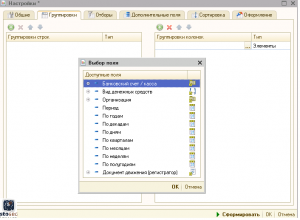
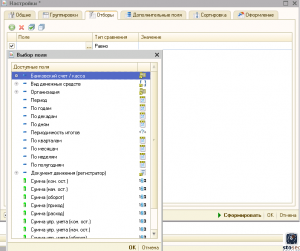
Чтобы поля в отчёте отображались списком, необходимо в поле «Тип сравнения» выбрать параметр «В списке», а в поле «Значение» с помощью меню «Редактирование списка значений» подбором выбрать нужные поля.
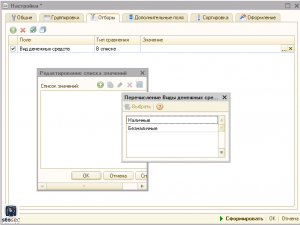
4. Дополнительные поля: для отчёта задаются параметры вывода, для элемента отчёта задаются специфические параметры вывода этих элементов.
Выбираются из меню «Выбор поля» доступные поля. Размещение выбирается из предложенных («С группировками», «В отдельных колонках», «В отдельной колонке»). Положение также выбирается из предложено списка.
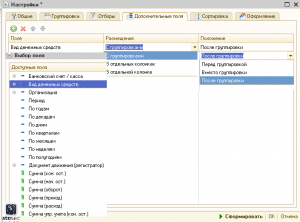
5. Сортировка: выбираются поля, по которым данные будут сортироваться.
С помощью меню «Выбор поля» выбираются доступные поля. Направление сортировки выбирается из предложенного списка.
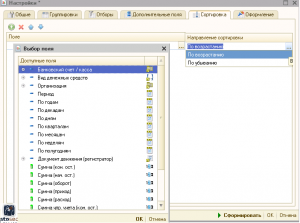
6. Оформление: можно задавать «специфическое оформление» элементам компоновки.
Поля для заполнения.
Вариант оформления: выбираем из предложенного списка.
Область: с помощью меню «Выбор поля» выбираем из доступного списка.
Отбор: можно с помощью меню «Выбор поля» выбрать из доступного списка.
Оформление: с помощью меню «Редактирование настройки» оформления форматируем текст.